Microsoft Teams for Android iegūst iekļautu tērzēšanas tulkotāju

Microsoft Teams for Android tagad atbalsta iekļauto ziņojumu tulkošanu, lai nodrošinātu saziņu starp darbiniekiem, kas runā dažādās valodās.
Kļūdas kods 30010-4 parasti tiek parādīts ekrānā, mēģinot instalēt Office vai neilgi pēc Office versijas atjaunināšanas. Datora restartēšana ne vienmēr atrisina šo problēmu. Tātad, ja jau esat to izdarījis, bet kļūda joprojām pastāv, turpiniet problēmu novēršanas procesu, izmantojot tālāk norādītos risinājumus.
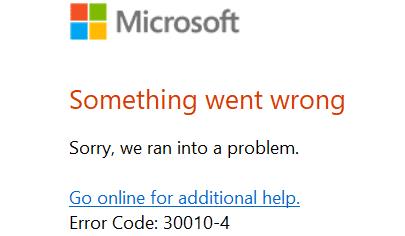
Ja pēc jaunāko atjauninājumu instalēšanas tiek parādīta šī kļūda, salabojiet Office pakotni.
Dodieties uz Vadības paneli , atlasiet Programmas un dodieties uz Programmas un līdzekļi .
Pēc tam atlasiet Office un noklikšķiniet uz pogas Mainīt .
Vispirms palaidiet ātrā labošanas rīku.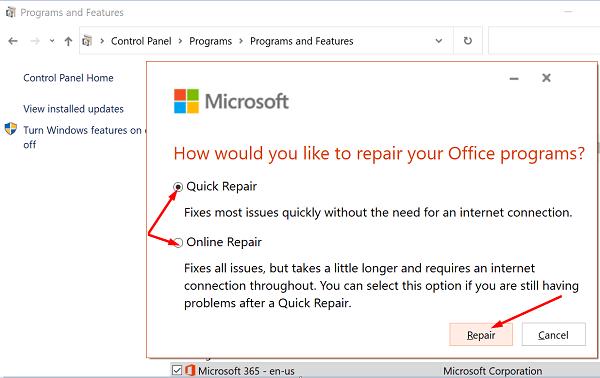
Ja kļūda nepazūd, palaidiet arī tiešsaistes labošanas rīku un pārbaudiet, vai šis risinājums palīdzēja jums.
Ja Office labošana nedarbojās, atinstalējiet jaunākos atjauninājumus un pārbaudiet, vai šis risinājums atrisināja problēmu. Dažreiz Office un Windows atjauninājumi rada dažādas kļūdas, kas testēšanas posmā netika atklātas.
Atveriet vadības paneli , atlasiet Atinstalēt programmu un pēc tam dodieties uz Skatīt instalētos atjauninājumus . Noņemiet nesen instalētos atjauninājumus, restartējiet datoru un vēlreiz palaidiet Office programmas.
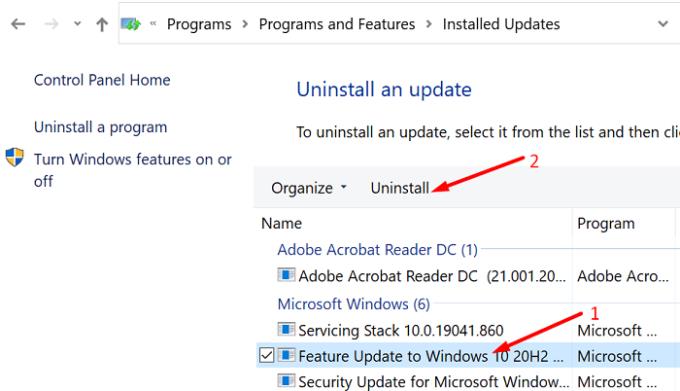
Ja jūsu sistēmas faili ir bojāti, OS var rasties problēmas ar jaunu programmu instalēšanu. Izmantojiet sistēmas failu pārbaudītāju, lai skenētu un labotu disku un sistēmas failus.
Palaidiet komandu uzvedni ar administratora tiesībām un ievadiet komandu sfc /scannow . Nospiediet Enter, pagaidiet, līdz process ir beidzies, restartējiet datoru un vēlreiz palaidiet Office.
Ja kļūda 30010-4 neļauj instalēt Office savā datorā, atspējojiet pretvīrusu, ugunsmūri, VPN un visas pārējās programmas, kas darbojas fonā. Viss tā mērķis ir pārliecināties, ka citas jūsu ierīcē darbojošās programmas netraucē Office.
Pēc tam izmantojiet Office atinstalēšanas atbalsta rīku, lai pilnībā noņemtu visus savus Office failus. Programmatūras pārpalikumi var neļaut instalēt jaunu Office kopiju. Palaidiet rīku un restartējiet datoru. Pēc tam vēlreiz lejupielādējiet Office Suite un pārbaudiet rezultātus.
Kļūda 30010-4 dažkārt var neļaut instalēt vai palaist Office programmas. Lai novērstu problēmu, salabojiet Office instalācijas pakotni, atinstalējiet nesen instalētos atjauninājumus, skenējiet sistēmas failus un atkārtoti instalējiet Office. Vai jums izdevās atbrīvoties no kļūdas koda 30010-4? Paziņojiet mums tālāk sniegtajos komentāros.
Microsoft Teams for Android tagad atbalsta iekļauto ziņojumu tulkošanu, lai nodrošinātu saziņu starp darbiniekiem, kas runā dažādās valodās.
Asana paziņoja par jaunu integrāciju ar Microsoft Teams. Partnerība ļauj Teams/Asana lietotājiem racionalizēt un automatizēt darbplūsmas.
Microsoft Teams tālruņu platforma saņēma vairākus funkciju jauninājumus, tostarp lietotni Cilvēki, reāllaika subtitrus un Teams-Skype savietojamību.
Microsoft Teams iegūst virkni jaunu sapulču līdzekļu, tostarp dinamisko skatu, režīmu Kopā, video filtrus un reāllaika reakcijas.
Microsoft Planner ir Kanban stila uzdevumu pārvaldības sistēma, kas paredzēta aizņemtām komandām un attāliem darbiniekiem. Plānotājs var palīdzēt jums organizēt, piešķirt un izsekot uzdevumus
dodieties uz lapu “Piekļuve darbam vai skolai” Operētājsistēmā Windows 10 ir iekļautas vienkāršotas iespējas, lai personiskajā ierīcē uzturētu savienojumu ar darba vai skolas kontu.
Šeit ir dažas izplatītas teksta problēmas un to novēršana
Varat pievienot kontaktpersonas tieši no e-pasta, no jauna, no faila, Excel un daudz ko citu. Šajā rokasgrāmatā labi paskaidrojiet, kā to izdarīt.
Lūk, kā varat reģistrēties, lai priekšskatītu Microsoft jauno ģimenes drošības lietotni iOS un Android ierīcēs.
Ja izmantojat operētājsistēmu Windows 10, iespējams, esat pamanījis paziņojumu, kas laiku pa laikam tiek parādīts ekrāna apakšējā labajā pusē un aicina jūs mēģināt
Video ir efektīvs veids, kā dalīties zināšanās, strādājot attālināti. Atrast vietu, kur padarīt video saturu pieejamu visiem, kam tas ir nepieciešams, var būt vairāk
Šajā rokasgrāmatā apskatiet, kā IT administratori var izdzēst vecos Office 365 kontus.
Microsoft OneDrive mākoņkrātuves pakalpojums ļauj piekļūt failiem, lai kur jūs atrastos. Uzņēmums faktiski uztur divus dažādus, bet līdzīgus nosaukumus
Šajā apmācībā uzziniet, kā mainīt pareizrakstības pārbaudes līdzekli programmā Microsoft Word 2019, 2016 vai 365.
Lūk, kā jūs varat droši strādāt no mājām
Office 365 nevar autentificēt jūsu akreditācijas datus ir kļūda, kas rodas, ja jūsu lietotājvārds izmanto nepareizu formātu. Labojiet to, izmantojot šo rokasgrāmatu.
Ja pakalpojumā Office 365 trūkst Dropbox emblēmas, atsaistiet savu kontu no datora un pēc tam saistiet to atpakaļ.
Iepriekš esam paskaidrojuši, kā varat pievienot kontaktpersonas programmai Outlook operētājsistēmā Windows 10, bet ko darīt, ja vēlaties tās pārvaldīt? Jums varētu būt cilvēku grupa un
Microsoft plānotājs ir atjaunināts, lai atbalstītu īpašu lauku Prioritāte visiem uzdevumiem. Iepriekš daudzi plānotāja lietotāji manuāli konfigurēja etiķetes, lai tās darbotos kā
Ja vēlaties izveidot koplietotu kalendāru pakalpojumā Office 365, bet nezināt, kā to izdarīt, veiciet šajā rokasgrāmatā norādītās darbības.
Vēlaties ieslēgt vai izslēgt AutoRecover vai AutoSave opciju? Uzziniet, kā iespējot vai atspējot AutoRecover funkciju Word 2019 vai Microsoft 365.
Uzziniet, kā novērst, lai e-pasta saņēmēji varētu pārsūtīt e-pasta ziņojumu programmā Microsoft Outlook.
Uzziniet, kā izveidot makro programmā Word, lai atvieglotu visbiežāk izmantoto funkciju izpildi mazākā laikā.
Kā sadalīt Microsoft Word 2016 vai 2013 dokumentu kolonnās.
Uzziniet par izplatītām Excel formula kļūdām, piemēram, #VALUE! un #NAME!, kāpēc tās notiek un kā tās novērst.
Risiniet "Nevar izveidot failu" kļūdu, kas rodas Microsoft Outlook, kad mēģināt atvērt pievienoto failu.
Ceļvedis par to, kā pievienot E-pasta opciju Microsoft Excel un Word 365 rīkjoslā.
Vai Microsoft InfoPath ir pazudis no Microsoft Office pēc atjaunināšanas? Šajā rakstā mēs parādām, ko jūs varat darīt, lai to novērstu.
Ko darīt, kad saņemat brīdinājumu, ka jūsu Microsoft Outlook pastkaste pārsniedz tā izmēra ierobežojumu.
Risiniet četras visizplatītākās Microsoft OneDrive problēmas ar šo labojumu kolekciju, lai jūsu mākoņu krātuve darbotos pareizi.
























